OSのポートをあける
HTTP、FTP、SMTP、POP3などは、ポート番号によって管理されています。よって、OS側のポートがしまっているとソフトをインストールしても動作しないなどの現象がおきます。また、これによって外部からの進入を防いでもいます。ポート番号は、HTTPは80番、FTPは21番、SMTPは25番、POP3は110番となっています。
今回は、HTTP、FTP、SMTP、POP3を導入するので4つのポートを開きます。
システム→管理→セキュリティとファイヤーウォールの設定をクリックします。パスワードをきいてくるのでrootのパスワードをいれてOKをクリック。下の画面が表示されます。。
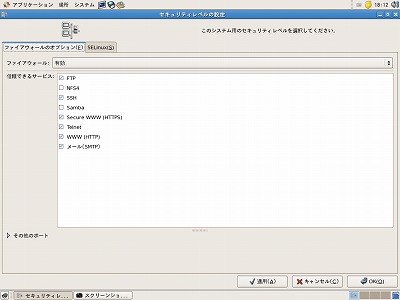 左の画面で、FTP、WWW(HTTP)、メール(SMTP)にチェックをつけます。チェックが付いていれば、すでにポートは開いています。この画面にはPOP3が表示されていません。POP3は、下にあるその他のポートをクリックして、手で入力して開けます。
左の画面で、FTP、WWW(HTTP)、メール(SMTP)にチェックをつけます。チェックが付いていれば、すでにポートは開いています。この画面にはPOP3が表示されていません。POP3は、下にあるその他のポートをクリックして、手で入力して開けます。
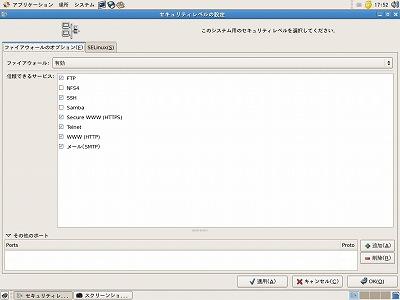 その他のポートをクリックすると、左のように画面が変わります。追加をクリックします。
その他のポートをクリックすると、左のように画面が変わります。追加をクリックします。
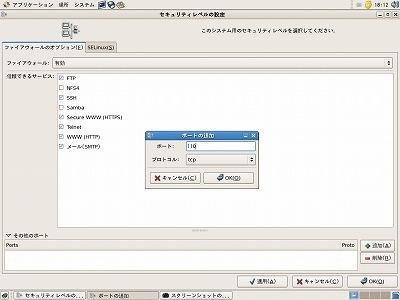 追加をクリックすると左の画面が表示されます。
追加をクリックすると左の画面が表示されます。
ポートのところに、110と入力し、OKをクリックする。
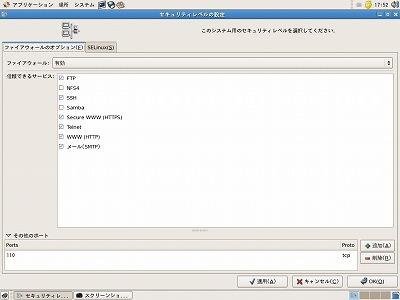 左下のPortsに110が追加されていれば、OKです。
左下のPortsに110が追加されていれば、OKです。
適用をクリックしOKをクリックして終了させます。
これで、OSの今回使うポートはひらきました。
ルーターのポートをあける
ルーターのポートをあけます。今使用しているルーターは、NEC製です。メーカーまたは製品ごとに違いますので、説明書で確認してから行います。
今回は、HTTPとSMTPだけ外部へまたは外部からの設定です。ftpとpop3はローカルのみで使用しますので、ルータの設定は、80番ポートと25番ポートを開きます。
ブラウザ上から、ルーターの設定に入ります。
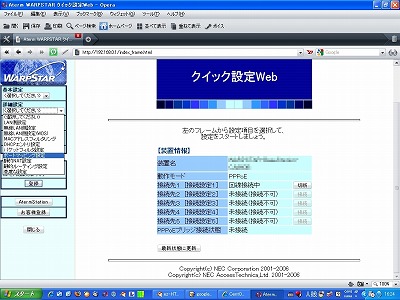 Atermの場合は、詳細設定→ポートマッピング設定をクリックします。
Atermの場合は、詳細設定→ポートマッピング設定をクリックします。
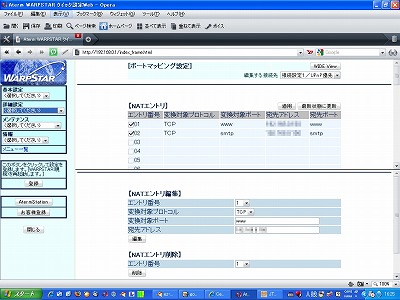 左の画面が表示されます。この画面で、80番ポートと25番ポートをあけます。
左の画面が表示されます。この画面で、80番ポートと25番ポートをあけます。
